Win10最近使用的文件如何关闭显示?清除方法
时间:2017-04-06 来源:互联网 浏览量:
在Win10系统中打开文件资源管理器,在下图红框位置可以看到常用的文件,别在下方使用列表方式显示,但是如果电脑不是你一个人使用,那么可能会让别人知道你使用过什么,隐私问题向来是比较重要的,那么如何关闭显示,然后清除最近使用的文件呢?
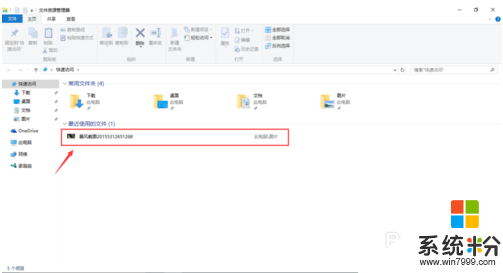
操作方法:
1、点击上方菜单栏里的【查看】菜单,找到【选项】功能按钮;
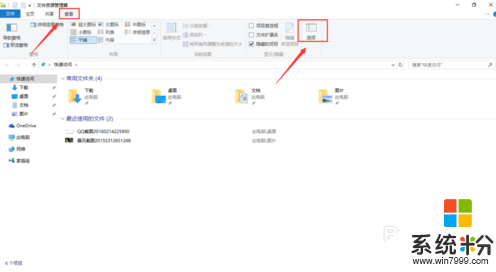
2、点击【选项】功能按钮,打开文件夹选项对话窗口,在常规菜单里找到隐私选项,可以发现勾选了在快速访问中显示最近使用的文件,如下图所示。
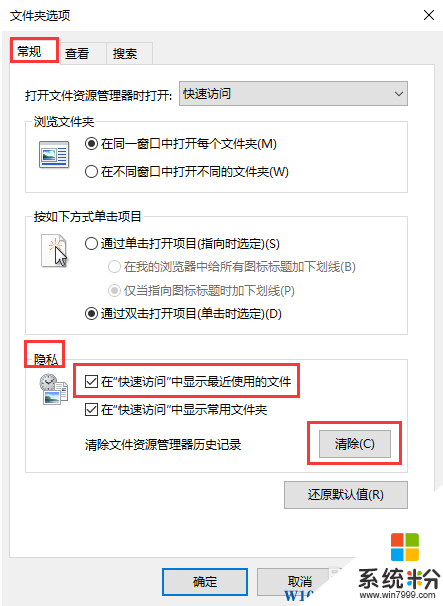
3、点击文件夹选项对话窗口里的【清除】按钮,即可将文件资源管理器里的最近打开文件的列表清除,如下图所示。
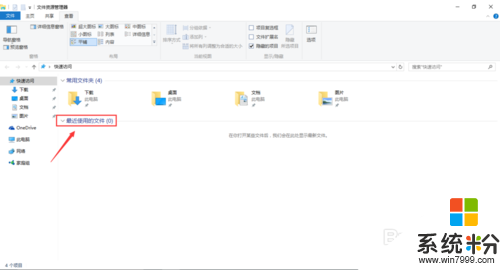
4、而取消勾选在快速访问中显示最近使用的文件选项 保存后就不会再显示最近使用的文件了!
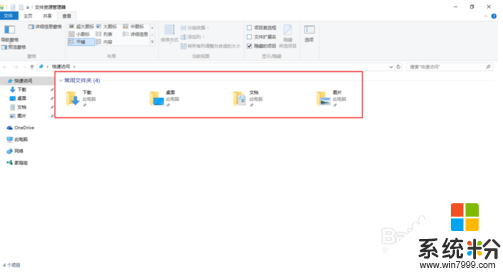
以上就是Win10系统关闭最新使用文件目显示及清除方法了,希望对大家有帮助。
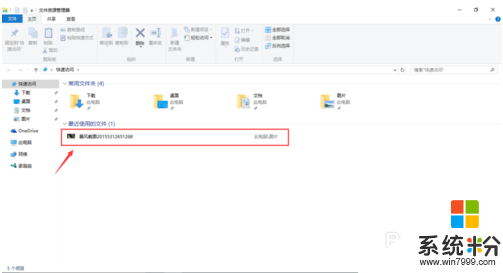
操作方法:
1、点击上方菜单栏里的【查看】菜单,找到【选项】功能按钮;
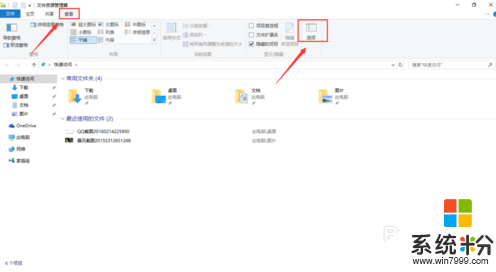
2、点击【选项】功能按钮,打开文件夹选项对话窗口,在常规菜单里找到隐私选项,可以发现勾选了在快速访问中显示最近使用的文件,如下图所示。
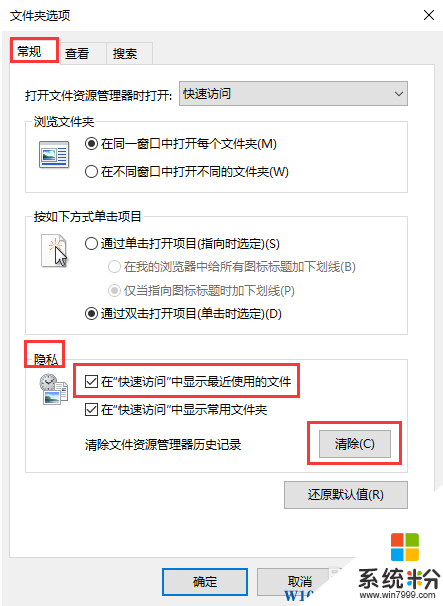
3、点击文件夹选项对话窗口里的【清除】按钮,即可将文件资源管理器里的最近打开文件的列表清除,如下图所示。
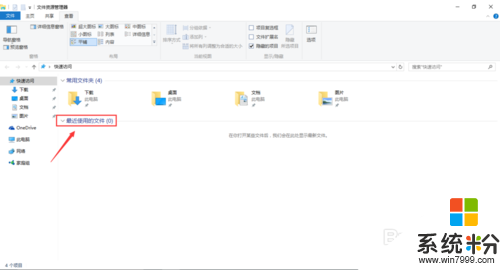
4、而取消勾选在快速访问中显示最近使用的文件选项 保存后就不会再显示最近使用的文件了!
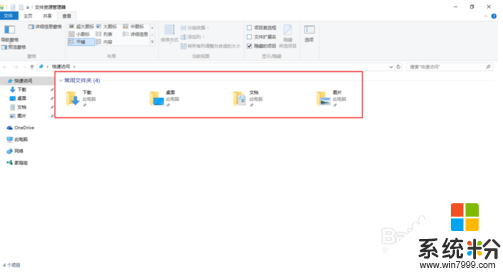
以上就是Win10系统关闭最新使用文件目显示及清除方法了,希望对大家有帮助。
我要分享:
相关教程
win10系统教程推荐
- 1 电脑定时开关机在哪里取消 win10怎么取消定时关机
- 2 可以放在电脑桌面的备忘录 win10如何在桌面上放置备忘录
- 3 怎么卸载cad2014 CAD2014清理工具(win10系统)
- 4电脑怎么设置网线连接网络 Win10笔记本电脑有线连接网络设置步骤
- 5电脑桌面无线网络图标不见了 win10 无线网络图标不见了怎么恢复
- 6怎么看到隐藏文件 Win10如何显示隐藏文件
- 7电脑桌面改到d盘,怎么改回c盘 Win10桌面路径修改后怎么恢复到C盘桌面
- 8windows过期不激活会怎么样 win10过期了还能更新吗
- 9windows10中文输入法用不了 Win10打字中文乱码怎么办
- 10windows怎么改壁纸 windows10如何更改桌面壁纸
win10系统热门教程
- 1 win10桌面文件保存在哪|win10桌面文件保存路径
- 2 win10没激活能换壁纸吗 未激活的win10如何设置桌面壁纸
- 3 win10在哪里关闭自动更新 Win10系统自动更新关闭方法
- 4windows10系统怎么使用扫描仪 win10系统打印机如何进行文档扫描
- 5Win10纯净版下载64位旗舰版操作系统!
- 6Win10微软账号和本地帐号合并怎么取消?
- 7Win10资源管理器(文件夹导航)OneDrive删除方法
- 8win10添加bing搜索引擎的设置步骤
- 9win10软件安装被阻止该怎么办?win10已经阻止此应用程序的解决方法!
- 10win10右键添加关机选项的操作方法!Win10另类关机方法!
最新win10教程
- 1 文件怎么设置默认打开方式 Win10文件默认打开方式设置方法
- 2 笔记本菜单栏怎么设置在底部 怎样把Win10任务栏还原到底部
- 3 电脑定时开关机在哪里取消 win10怎么取消定时关机
- 4电脑修复dns Win10 DNS设置错误怎么修复
- 5电脑上隐藏的qq图标怎么出来 Win10任务栏qq图标消失怎么办
- 6win10系统在哪里看 win10系统如何查看电脑配置
- 7电脑输入法打出来的字是繁体字 Windows10输入法变成了繁体怎么转换为简体
- 8怎么打开电脑驱动器 WIN10电脑如何升级驱动程序
- 9笔记本电脑怎么看电池损耗 win10如何查看笔记本电池磨损情况
- 10无线耳机可以连接电脑的吗 电脑win10无线蓝牙耳机连接教程
